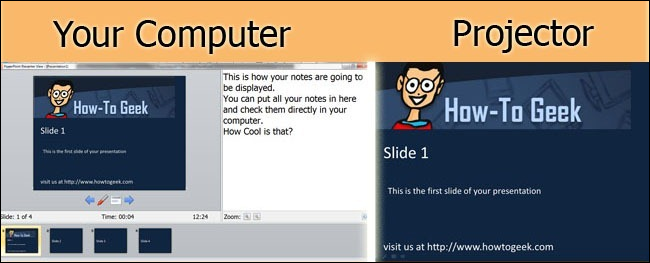Et av PowerPoints sjarm er dens evne til å spillemusikk under presentasjonen. Å legge musikk til presentasjonen er enkelt, men å bruke en sang fra iTunes-biblioteket krever noen ekstra trinn. Slik bruker du iTunes-musikk i PowerPoint.
Konvertere iTunes 'AAC-filer til MP3
Når du kjøper en sang fra iTunes-butikken,den ankommer biblioteket ditt som en AAC-fil på 256 kbps. Det er ingen argument for at dette filformatet ikke er populært. Som du kanskje har gjettet, støtter ikke PowerPoint denne typen filer. Så hvordan bruker du musikk fra iTunes-biblioteket i presentasjonen? Du må konvertere filene til MP3-format.
For å gjøre dette, åpne iTunes, velg kategorien "Rediger" og velg "Innstillinger" fra rullegardinmenyen.

Vinduet “Generelle preferanser” vises. I kategorien "Generelt" velger du "Importer innstillinger."

Velg pilen ved siden av “Importer med” -alternativet og velg “MP3 Encoder” fra listen. Klikk "OK."

Velg deretter sangen fra biblioteket du vil bruke i PowerPoint-presentasjonen. I dette eksemplet bruker vi Kyle Landrys gjengivelse av Howls Moving Castle Theme.

Når du er valgt, går du over til "Fil" -fanen og velger "Konverter" fra rullegardinmenyen.

Velg deretter “Create MP3 version” fra undermenyen.

Du vil nå se en kopi av den samme sangen vises i biblioteket ditt.

La oss sørge for at det faktisk er en MP3-fil. Høyreklikk på den og velg “Song Info” fra menyen.

Gå til "Fil" -fanen og sjekk informasjonen ved siden av "Format". Hvis det står "MPEG-1, lag 3", har du konvertert filen.

Alternativt kan du sjekke formatet til filen ved å navigere til plasseringen av filen i Windows Utforsker. Filstien er vanligvis:
C:UsersusernameMusiciTunesiTunes MediaMusic
Legge til musikk i PowerPoint
Nå kan du legge MP3-filen til PowerPointpresentasjon. Dette gjør du ved å åpne PowerPoint og navigere til lysbildet du vil sette inn sangen på. Gå deretter til gruppen "Media" i kategorien "Sett inn" og velg "Audio". Fra rullegardinmenyen som vises, velg "Audio på Min PC."
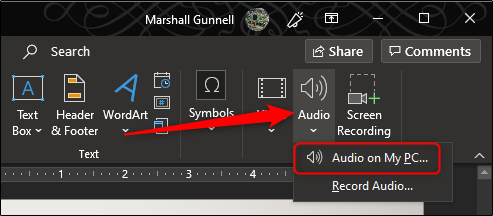
Naviger til den nevnte filstien for å finne den nylig konverterte MP3-filen. Velg filen, og velg deretter "Sett inn."

Det er også flere måter å tilpasse lyden som er satt inn i lysbildefremvisningen. Bruk disse tipsene for å lage den perfekte presentasjonen.
I SLEKT: Slik stopper du lyd på en PowerPoint-presentasjon